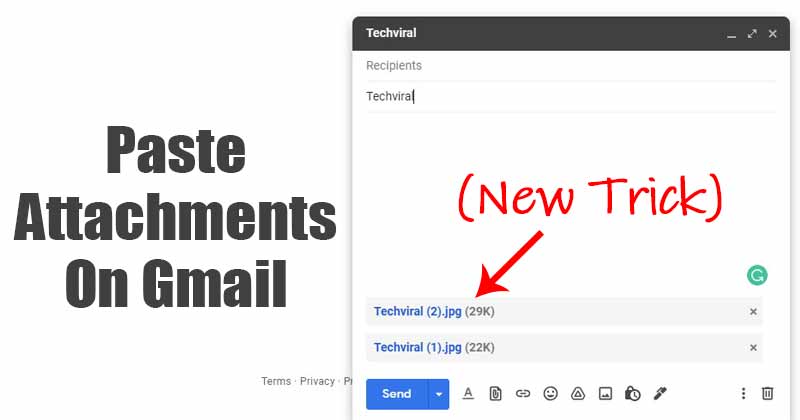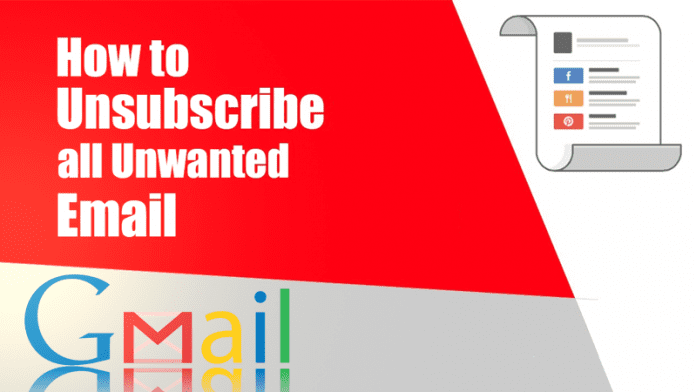
Je čas odhlásit všechny otravné e-maily v Gmailu najednou, protože jsme tu s úžasným trikem, který vám umožní odhlásit všechny otravné e-maily v Gmailu jediným kliknutím. Lepší částí tohoto triku je, že k provedení této akce nepotřebujete používat žádný další software třetí strany.
Gmail je velmi povedené poštovní rozhraní. Dnes miliony lidí denně používají účet Gmail k odesílání a přijímání e-mailů. A na Gmailu, který používá tyto poštovní služby denně, jsou více než miliardy uživatelů, ale nějak znepokojující e-maily v doručené poště skutečně vyvolávají to, že se od nás falešně přihlásí k odběru v nějaké jiné síti.
Často se můžete pokusit odhlásit z těchto sítí otevřením každého e-mailu, což zabere spoustu času a je opravdu obtížné najít celou předplacenou síť. S,o tady máme trik, pomocí kterého se můžete snadno odhlásit ze všech otravných e-mailů v Gmailu během jediné minuty. Chcete-li pokračovat, podívejte se na kompletní průvodce, který je popsán níže.
Jak zrušit odběr všech otravných e-mailů v Gmailu najednou
Metoda je velmi jednoduchá a závisí na skvělém portálu, který vám umožní odhlásit se ze všech sítí, které vás dráždí ve vašich e-mailech. Pokračujte tedy podle několika jednoduchých kroků níže.
Kroky k odhlášení všech otravných e-mailů v Gmailu:
Krok 1. Nejprve musíte web navštívit unroll.me v prohlížeči vašeho PC. Nyní stačí kliknout na Začít hned.
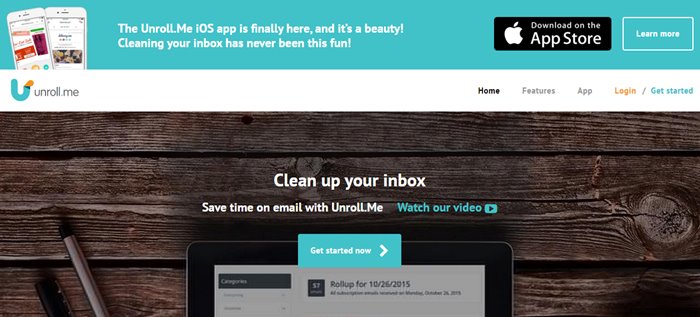
Krok 2. Nyní se stačí zaregistrovat ke svému e-mailovému účtu tam, kde se chcete odhlásit z obtěžujících e-mailů.
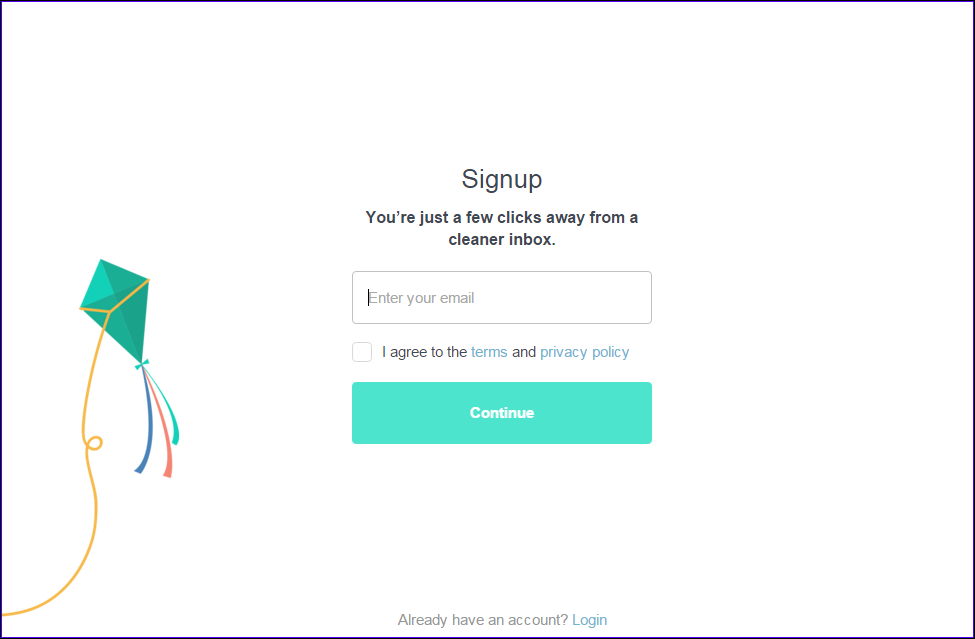
Krok 3. Nyní stačí povolit přístup ke svému účtu.
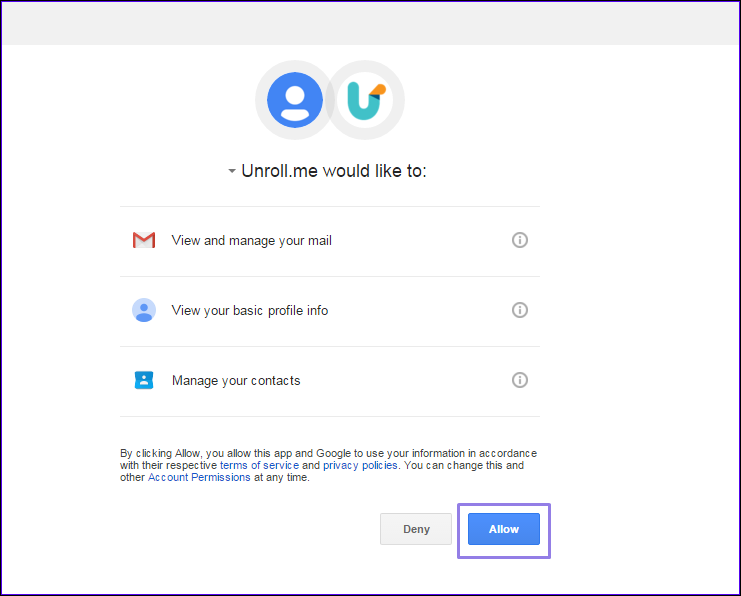
Krok 4. Nyní na další obrazovce budete moci najít své předplatné, stačí kliknout na pokračovat a přejít k dalšímu kroku.
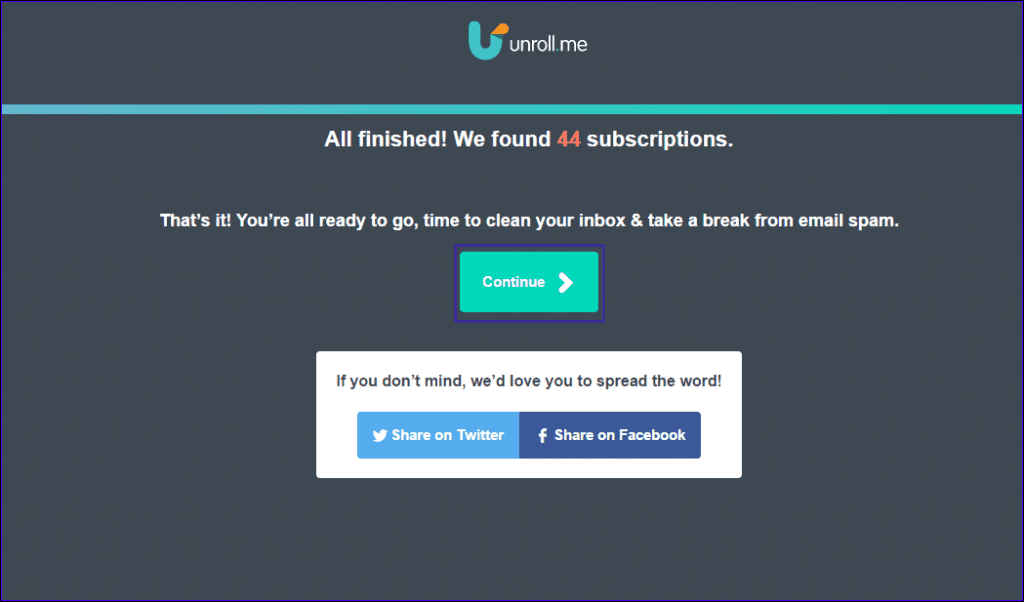
Krok 5. Nyní jednoduše klikněte na odhlásit v přední části služeb, které chcete z e-mailu odhlásit.
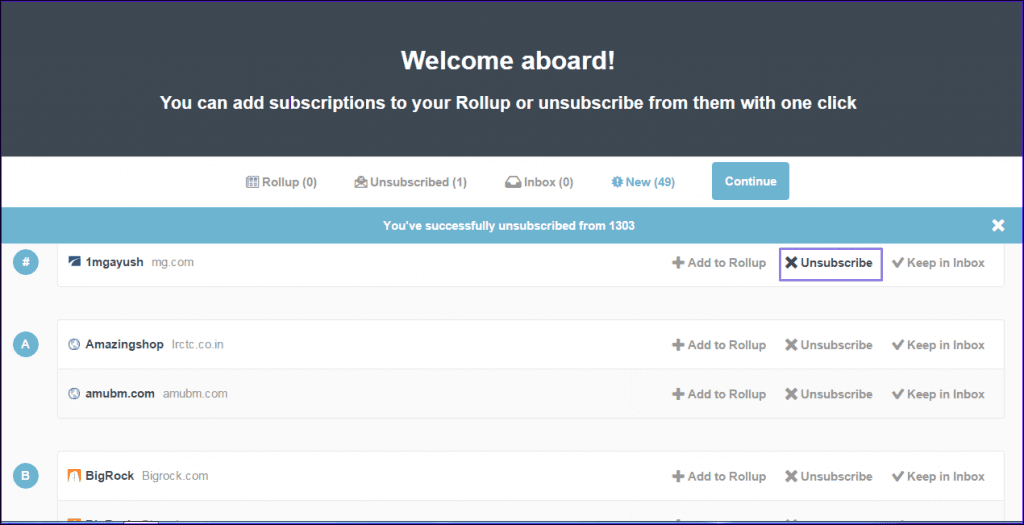
A je to! Jste hotovi, nyní budete odhlášeni ze všech ostatních otravných e-mailů z vašeho účtu.
Podobný typ webových stránek
Sanebox
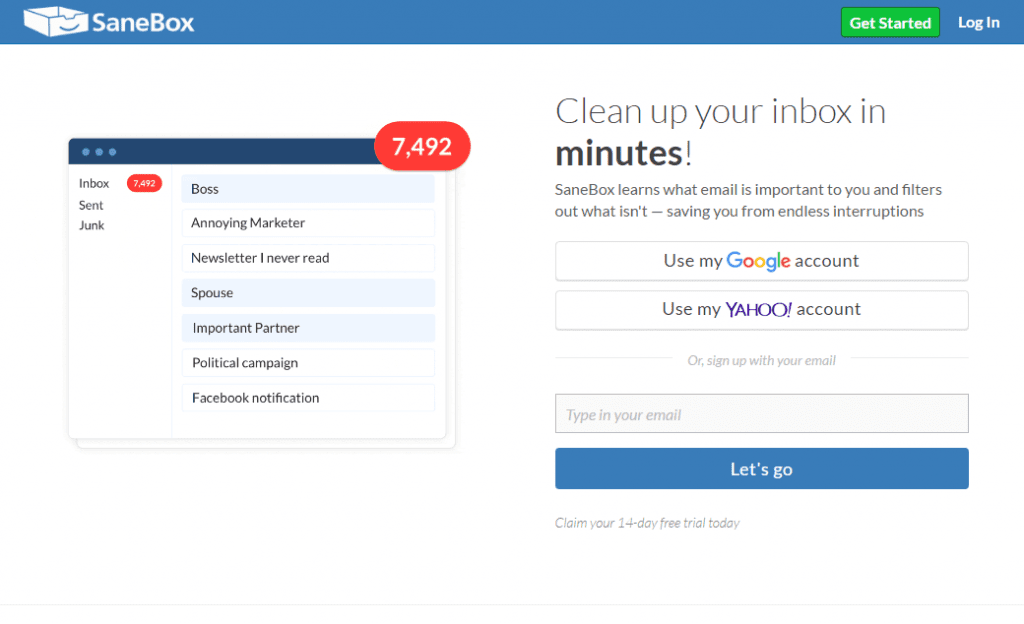
SaneBox vám poskytuje vše, co potřebujete k prolétání vaší doručené pošty a konečně k tomu, aby e-mail fungoval za vás. Můžete se snadno odhlásit z e-mailových seznamů a jednotlivých odesílatelů, nastavit si připomenutí pro své budoucí já a být upozorněni, pokud někdo neodpoví, vyhnout se falešným poplachům, které odesílají legitimní e-maily do vaší složky Spam.
Odhlásit odběr
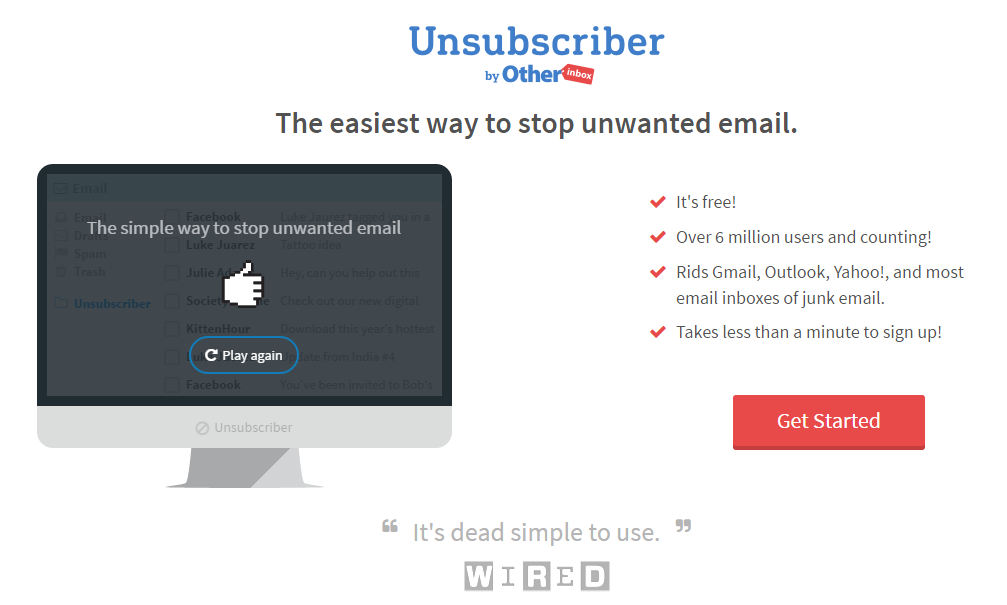
Po přihlášení se ve vaší doručené poště vytvoří složka Odhlásit. Přetáhněte nechtěné e-maily a Unsubscriber zablokuje e-maily od těchto odesílatelů, aby se nedostaly do vaší doručené pošty. Unsubscriber upozorní odesílatele, že se chcete odhlásit z jeho e-mailového seznamu. Dokud se tak nestane, budou nové e-maily od tohoto odesílatele přesunuty do vaší složky Odhlásit. Unsubscriber funguje u hlavních poskytovatelů e-mailu, jako je Gmail, Outlook, Yahoo! a více.
AltoMail
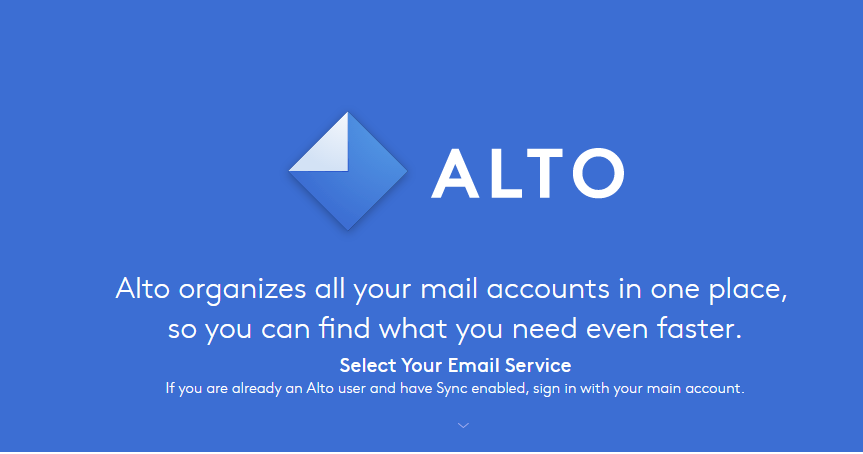
Alto dokáže uspořádat všechny vaše e-maily ze všech vašich účtů, nebo se můžete podívat na každý účet zvlášť. Pomáhá vám také organizovat poštu podle toho, co v ní je, nikoli podle toho, kdo ji odeslal nebo kdy byla přijata. Alto jednoduše organizuje všechny vaše poštovní účty na jednom místě, takže můžete ještě rychleji najít, co potřebujete.
Odhlásit odběr pomocí výchozí možnosti GMAIL:
Krok 1. Zde se musíte přihlásit pomocí svého účtu Gmail.

Krok 2. Jakmile otevřete doručenou poštu, vyberte e-mail, jehož odběr chcete odhlásit.
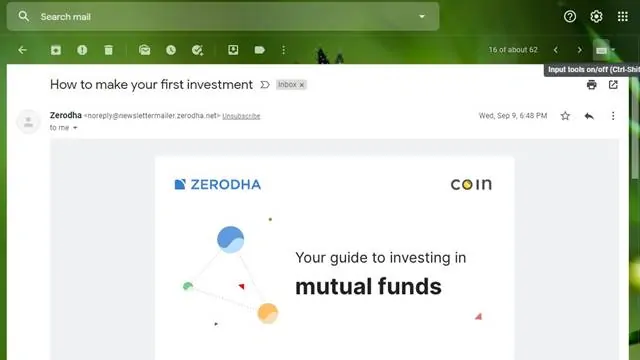
Krok 3. Po otevření GMAILu se musíte podívat na možnost „Unsubscribe“. Bude za samotnou e-mailovou adresou, stačí na ni kliknout.

Krok 4. Nyní jej musíte potvrdit výběrem možnosti „Unsubscribe“.
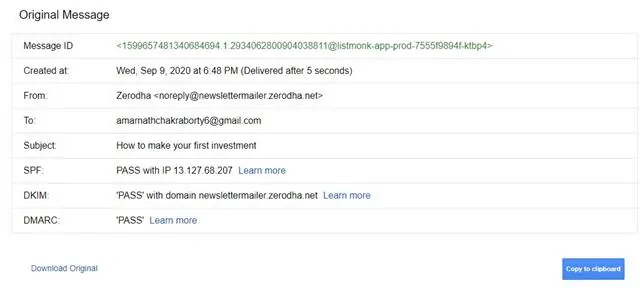
Tím je hotovo! Je to zdlouhavý proces, ale je účinný. Stačí vyhledat spamové e-maily a odhlásit je, jakmile dorazí do vaší schránky. Usnadní vám to!
Výše je tedy vše o odhlášení všech otravných e-mailů v Gmailu najednou. Použijte tedy tuto zvládnutelnou metodu a snadno se odhlašte ze všech e-mailů, které se vám nebudou líbit ve vaší schránce. Doufám, že se vám tento skvělý trik líbí, sdílejte ho také s ostatními. Zanechte komentář, pokud máte nějaké související dotazy s tímto.